win10更改不了时间 Win10系统时间无法修改
更新时间:2023-11-05 10:47:23作者:yang
win10更改不了时间,Win10系统时间无法修改是一种常见的问题,许多用户都遇到过这个困扰,当我们尝试更改时间设置时,系统可能会显示错误信息或者更改无效。这不仅会影响我们正常使用电脑的时间准确性,还可能导致其他应用程序出现异常。为什么Win10的时间无法修改呢?这个问题涉及到多个可能的原因,包括系统设置、权限问题或者软件冲突等。在本文中我们将探讨一些常见的解决方法,帮助大家解决Win10系统时间无法修改的困扰。
具体步骤:
1.按“Win”+“R”键,弹出运行界面。在运行界面里输入“gpedit.msc”,然后点击“确定”或回车键。

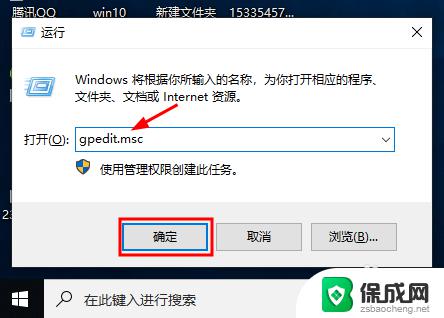
2.然后弹出本地组策略编辑器,点击计算机配置→Windows设置→安全设置→本地策略→用户权限分配。找到右边的“更改系统时间”并双击。
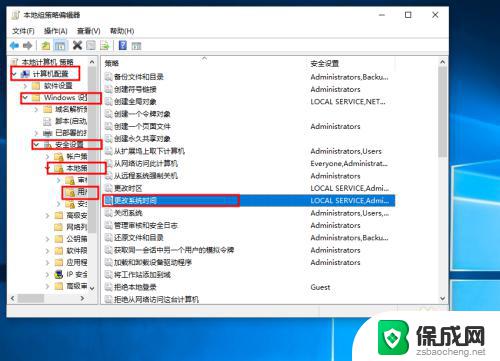
3.弹出如图所示界面,点击“添加用户或组”。
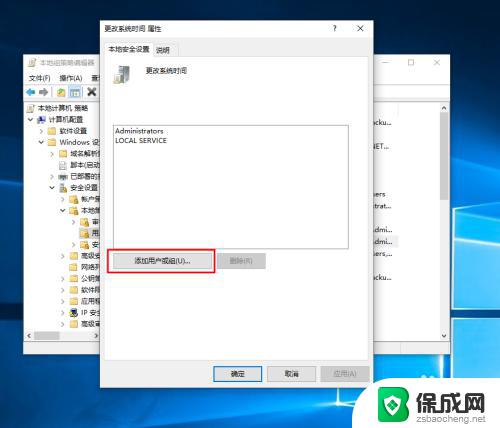
4.弹出如图所示对话框,在输入对象名称位置输入“Adminstrator”。输入好后点击“检查名称”。
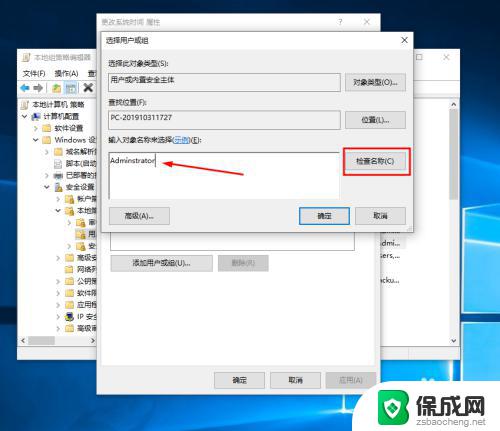
5.接着出现对应名称,如图所示,点击“确定”,然后再次点击确定即可。
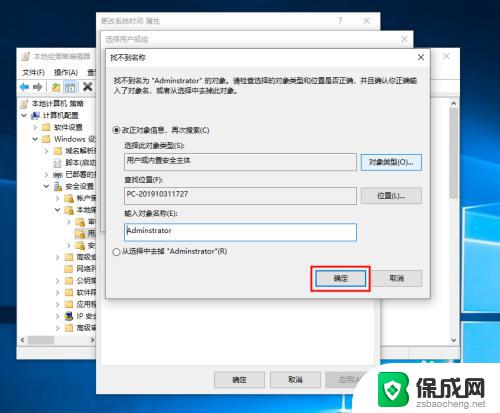
以上就是Win10更改不了时间的全部内容,如果你也遇到了这种问题,可以根据小编提供的方法来解决,希望对你有所帮助。
win10更改不了时间 Win10系统时间无法修改相关教程
-
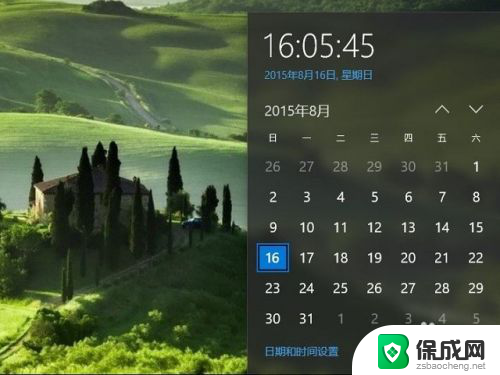 电脑系统怎么更改时间 Win10修改系统时间教程
电脑系统怎么更改时间 Win10修改系统时间教程2024-05-11
-
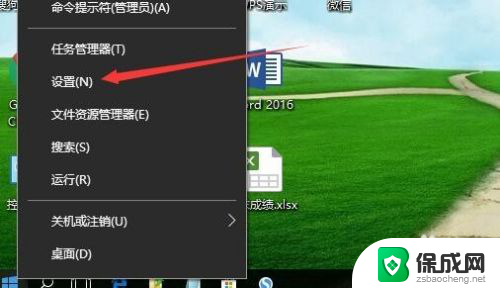 如何更改win10系统时间 win10怎么更改系统时间和日期
如何更改win10系统时间 win10怎么更改系统时间和日期2024-02-03
-
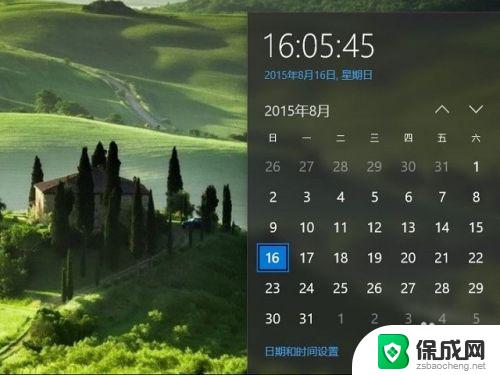 如何修改电脑的系统时间 Win10如何修改系统日期和时间
如何修改电脑的系统时间 Win10如何修改系统日期和时间2023-10-23
-
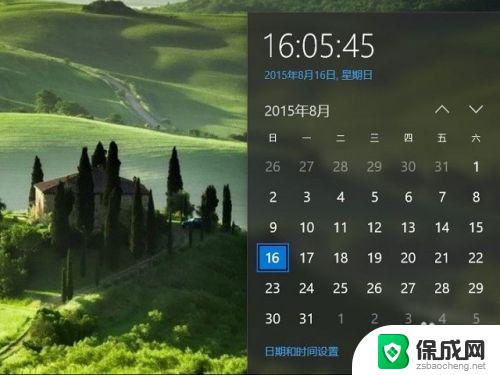 windows怎么改电脑时间 Win10如何修改系统时间设置
windows怎么改电脑时间 Win10如何修改系统时间设置2023-11-02
-
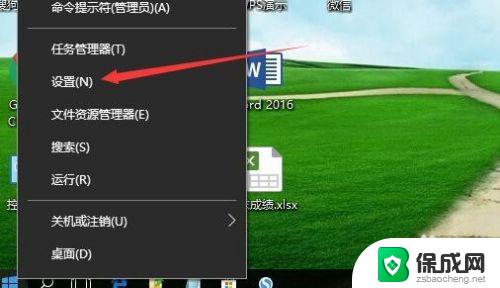 windows10如何修改电脑时间 Win10怎么改变系统时间和日期
windows10如何修改电脑时间 Win10怎么改变系统时间和日期2023-11-05
-
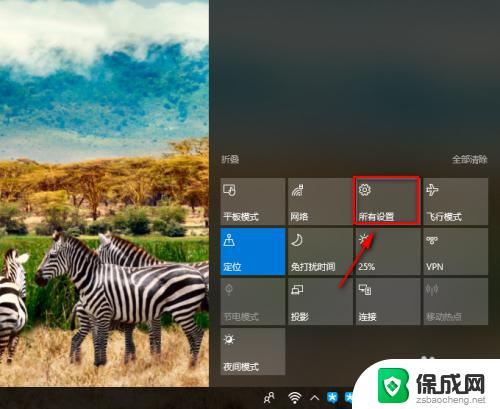 win10更新系统时间 win10自动更新时间设置步骤
win10更新系统时间 win10自动更新时间设置步骤2023-10-23
- 电脑修改日期如何更改 win10 电脑如何同步时间和日期
- win10系统激活时间查询 查看win10系统激活时间的方法
- 电脑怎么更改自动锁屏时间 Win10电脑如何修改自动锁屏时间
- window屏保时间去哪里改 如何在win10中调整屏幕保护时间
- 电脑怎么样添加打印机 Win10正式版如何添加打印机驱动
- 0xc0000225 win10 修复 Windows 10 错误代码0xC0000225修复方法
- 如何关闭onedrive开机启动 Win10如何关闭OneDrive开机自启动
- 电脑音响可以连蓝牙吗 win10 台式电脑如何设置蓝牙音箱
- win10删除输入法语言 windows 10 系统删除输入法的步骤
- 任务管理器 黑屏 Win10任务管理器结束任务后黑屏解决方法
win10系统教程推荐
- 1 电脑怎么样添加打印机 Win10正式版如何添加打印机驱动
- 2 磁盘加锁怎么解除 Windows10系统磁盘加密解密设置方法
- 3 扬声器在哪打开 Windows10怎么检测扬声器问题
- 4 windows10u盘启动设置 win10电脑设置U盘启动方法
- 5 游戏系统老电脑兼容性 win10老游戏兼容性设置方法
- 6 怎么通过ip地址访问共享文件夹 win10共享文件夹访问速度慢怎么办
- 7 win10自带杀毒软件如何打开 win10自带杀毒软件如何使用
- 8 闹钟怎么设置音乐铃声 win10电脑更换闹钟铃声方法
- 9 window10屏幕保护怎么设置 电脑屏幕屏保设置方法
- 10 win10打印背景颜色和图像 win10打印网页时怎样设置背景颜色和图像